
लीग ऑफ लीजेंड्स के उपयोगकर्ताओं को आकर्षक गेमप्ले में डूब जाना चाहिए। हालाँकि, वे गेम में लोड भी नहीं कर सकते, जो काफी परेशान करने वाला है। यदि आप भी लीग ऑफ लीजेंड्स के न खुलने या प्रतिक्रिया न देने की समस्या से जूझ रहे हैं, तो परेशान न हों! इस गाइड में, हम आपको इसके समस्या निवारण के लिए कई तरीकों के बारे में बताएंगे।
इन सुधारों को आज़माएँ
आपकी समस्याओं को हल करने के लिए सभी तरीकों की आवश्यकता नहीं है। बस सूची में नीचे की ओर तब तक आगे बढ़ें जब तक आपको ऐसा व्यक्ति न मिल जाए जो यह कार्य कर सके।
- खोज बॉक्स में टाइप करें विंडोज फ़ायरवॉल . तब दबायें विंडोज डिफेंडर फ़ायरवॉल परिणामों की सूची से.

- बाएँ पैनल से, क्लिक करें Windows डिफ़ेंडर फ़ायरवॉल के माध्यम से किसी ऐप या सुविधा को अनुमति दें .

- नीचे अनुमत ऐप्स और सुविधाएं अनुभाग, नीचे स्क्रॉल करें और ढूंढें प्रसिद्ध व्यक्तियों के संघ। यदि यह सूची में नहीं है, तो क्लिक करें सेटिंग्स बदलें > दूसरे ऐप को अनुमति दें... .

- क्लिक ब्राउज़ करें... .

फिर अपने गेम को सूची में मैन्युअल रूप से जोड़ने के लिए गेम के इंस्टॉलेशन फ़ोल्डर में जाएं।
यदि आप निश्चित नहीं हैं कि आपके गेम का इंस्टॉलेशन फ़ोल्डर कहाँ स्थित है, तो अपने गेम के शॉर्टकट पर राइट-क्लिक करें और चुनें फ़ाइल के स्थान को खोलें .

- एक बार जब यह सूची में जुड़ जाए, तो नीचे दिए गए बक्सों को चेक करें डोमेन, निजी, सार्वजनिक . तब दबायें ठीक है परिवर्तनों को लागू करने के लिए.

- अपने कीबोर्ड पर, दबाएँ विंडोज़ लोगो कुंजी + आर रन बॉक्स को एक साथ खोलने के लिए।
- प्रकार कार्यएमजीआर और दबाएँ प्रवेश करना .
- नीचे प्रक्रियाओं टैब पर, उन प्रोग्रामों पर राइट-क्लिक करें जिनसे व्यवधान उत्पन्न होने की सबसे अधिक संभावना है, जैसे कि रेज़र सिनैप्स। फिर चुनें कार्य का अंत करें .

- अपने गेम के शॉर्टकट पर राइट-क्लिक करें और चुनें गुण .

- का चयन करें गुण टैब. फिर बगल वाले बॉक्स को चेक करें इस प्रोग्राम को व्यवस्थापक के रूप में चलाएँ . तब दबायें लागू करें > ठीक है परिवर्तनों को सहेजने के लिए.

- खोज बॉक्स में टाइप करें अद्यतन के लिए जाँच . तब दबायें अद्यतन के लिए जाँच परिणामों की सूची से.

- यहां से, आपको देखना चाहिए अद्यतन के लिए जाँच बटन। इस पर क्लिक अवश्य करें.

- ड्राइवर इज़ी चलाएँ और पर क्लिक करें अब स्कैन करें बटन। ड्राइवर इज़ी फिर आपके कंप्यूटर को स्कैन करेगा और किसी भी गुम या पुराने ड्राइवर का पता लगाएगा।

- क्लिक सभी अद्यतन करें . इसके बाद ड्राइवर इज़ी आपके सभी पुराने और गायब डिवाइस ड्राइवरों को डाउनलोड और अपडेट करेगा, जिससे आपको सीधे डिवाइस निर्माता से प्रत्येक का नवीनतम संस्करण मिलेगा।
इसके लिए आवश्यक है प्रो संस्करण जो पूर्ण समर्थन और 30 दिन की मनी-बैक गारंटी के साथ आता है। जब आप सभी अपडेट करें पर क्लिक करेंगे तो आपको अपग्रेड करने के लिए कहा जाएगा। यदि आप प्रो संस्करण में अपग्रेड नहीं करना चाहते हैं, तो आप अपने ड्राइवरों को मुफ़्त संस्करण के साथ भी अपडेट कर सकते हैं। आपको बस उन्हें एक-एक करके डाउनलोड करना है और मैन्युअल रूप से इंस्टॉल करना है।
 ड्राइवर इज़ी का प्रो संस्करण के साथ आता है पूर्ण तकनीकी सहायता . यदि आपको सहायता की आवश्यकता हो तो कृपया संपर्क करें ड्राइवर इज़ी की सहायता टीम पर support@letmeknow.ch .
ड्राइवर इज़ी का प्रो संस्करण के साथ आता है पूर्ण तकनीकी सहायता . यदि आपको सहायता की आवश्यकता हो तो कृपया संपर्क करें ड्राइवर इज़ी की सहायता टीम पर support@letmeknow.ch . - फोर्टेक्ट खोलें और यह आपके पीसी का निःशुल्क स्कैन चलाएगा। स्कैन पूरा होने पर, सॉफ़्टवेयर निदान करेगा और आपको सिस्टम समस्याओं का सारांश दिखाएगा।
- यदि फोर्टेक्ट को आपके पीसी पर कोई समस्या मिलती है, तो क्लिक करें मरम्मत शुरू करें मरम्मत की प्रक्रिया शुरू करने के लिए.

- अपने कीबोर्ड पर, दबाएँ विंडोज़ लोगो + आर कुंजी रन बॉक्स को एक साथ खोलने के लिए।
- प्रकार एक ppwiz.cpl और एंटर दबाएँ.

- का पता लगाने प्रसिद्ध व्यक्तियों के संघ . इसे राइट-क्लिक करें और क्लिक करें स्थापना रद्द करें .

- गेम सफलतापूर्वक अनइंस्टॉल होने के बाद, इंस्टॉलेशन फ़ोल्डर में जाएँ और सभी फ़ाइलें हटा दें।
- अब ऑन-स्क्रीन संकेतों का पालन करें लीग ऑफ लीजेंड्स को पुनः स्थापित करें .
1. सुनिश्चित करें कि आपका पीसी LOL चला सकता है
अपनी समस्या निवारण शुरू करने से पहले, आपको यह सत्यापित करना होगा कि आपका पीसी गेम को संभाल सकता है या नहीं। बस नीचे दी गई न्यूनतम और अनुशंसित सिस्टम आवश्यकताओं की जाँच करें।
| न्यूनतम | अनुशंसित | |
| CPU | इंटेल: कोर i3-530 एएमडी: ए6-3650 एआरएम: समर्थित नहीं | इंटेल: कोर i5-3300 एएमडी: रायज़ेन 3 1200 एआरएम: समर्थित नहीं |
| जीपीयू | एनवीडिया: GeForce 9600GT एएमडी: एचडी 6570 इंटेल: इंटेल एचडी 4600 इंटीग्रेटेड ग्राफिक्स | एनवीडिया: GeForce 560 एएमडी: रेडॉन एचडी 6950 इंटेल: इंटेल यूएचडी 630 इंटीग्रेटेड ग्राफिक्स |
| निःशुल्क भंडारण स्थान | 16 जीबी एचडीडी | 16 जीबी एसएसडी |
| टक्कर मारना | 2 जीबी | 4GB |
यदि आपकी मशीन गेम की न्यूनतम आवश्यकताओं के बराबर या उससे नीचे है, तो गेम लॉन्च नहीं हो सकता है और आपको गेमिंग के लिए अपने पीसी को अपग्रेड करना चाहिए।
लेकिन अगर आपने पुष्टि कर दी है कि आपका पीसी लीग ऑफ लीजेंड्स चलाने में पूरी तरह सक्षम है, तो अगली चीज़ जो आपको करने की ज़रूरत है वह है सर्वर स्थिति जांचें किसी भी उन्नत बदलाव में उतरने से पहले। यदि गेम सर्वर रखरखाव के अधीन नहीं है या उनके सर्वर साइड पर कोई समस्या नहीं है, तो नीचे दिए गए सुधारों को आज़माएँ।
2. विंडोज़ फ़ायरवॉल के माध्यम से अपने गेम को अनुमति दें
विंडोज़ फ़ायरवॉल एक अंतर्निहित टूल है जो आपके कंप्यूटर पर किसी भी संदिग्ध और हानिकारक कनेक्शन और प्रोग्राम को ब्लॉक कर देता है। हालाँकि, कभी-कभी यह आपके गेम को ब्लॉक कर सकता है, भले ही यह जरूरी नहीं कि यह आपके कंप्यूटर को नुकसान पहुँचाए। यह जांचने के लिए कि आपके गेम की आपके कनेक्शन तक पहुंच है या नहीं, नीचे दिए गए चरणों का पालन करें।
यदि आपके सिस्टम पर कोई एंटीवायरस सॉफ़्टवेयर स्थापित है, तो सुनिश्चित करें कि आपने लीग ऑफ़ लीजेंड्स खोलने से पहले इसे बंद कर दिया है।
फिर आप लीग ऑफ लीजेंड्स लॉन्च करने का प्रयास कर सकते हैं और देख सकते हैं कि चीजें कैसे चल रही हैं।
3. परस्पर विरोधी/गैर-आवश्यक ऐप्स बंद करें
कुछ स्थितियाँ ऐसी होती हैं जब दो प्रोग्राम एक ही समय में एक ही कंप्यूटर पर नहीं चल सकते। अक्सर नहीं, लेकिन संभव है, सॉफ़्टवेयर विरोध वह कारण हो सकता है जिसके कारण आप अपेक्षा के अनुरूप प्रोग्राम लॉन्च नहीं कर पाते हैं। कुछ गेमर्स ने पाया कि रेज़र सिनेप्स का कई बड़ी रिलीज़ों के साथ टकराव होने की अधिक संभावना है। इसलिए, यदि आपने इसे अपने कंप्यूटर में इंस्टॉल किया है, तो इसे बैकग्राउंड में चलने से रोकें। इसके अलावा, यह सुझाव दिया गया है कि आप लीग ऑफ लीजेंड्स लॉन्च करने से पहले गैर-आवश्यक ऐप्स को बंद कर दें, जो उन ऐप्स को आपके सिस्टम पर महत्वपूर्ण रूप से ओवरलोड करने से रोक सकता है।
अब ऐसा करने के लिए नीचे दी गई विस्तृत मार्गदर्शिका का पालन करें।
जब आपका काम पूरा हो जाए, तो लीग ऑफ लीजेंड्स खोलें और देखें कि क्या यह सामान्य रूप से लोड हो रहा है। यदि यह अभी भी लॉन्च होने में विफल रहता है, तो अगले सुधार पर आगे बढ़ें।
4. अपने गेम को एक व्यवस्थापक के रूप में चलाएँ
कभी-कभी जब किसी प्रोग्राम में प्रशासनिक विशेषाधिकारों का अभाव होता है, तो वह ठीक से लॉन्च होने में विफल हो जाता है। यह जांचने के लिए कि क्या यह आपका मामला है, आप इसे व्यवस्थापक के रूप में चलाने का प्रयास कर सकते हैं।
अब लीग ऑफ लीजेंड्स खोलें और इसे प्रशासक अधिकारों के साथ प्रदान किया जाना चाहिए। यदि यह अभी भी प्रतिक्रिया नहीं दे रहा है, तो परेशान न हों! आप नीचे अन्य तरीके आज़मा सकते हैं.
5. सभी विंडोज़ अपडेट इंस्टॉल करें
यदि आपको याद नहीं आ रहा है कि आखिरी बार आपने अपने ऑपरेटिंग सिस्टम को कब अपडेट किया था, तो इसे अभी अवश्य करें। विंडोज़ अपडेट आमतौर पर बग फिक्स के साथ आते हैं और नई सुविधाएँ लाते हैं। जब आप एक निश्चित प्रोग्राम लॉन्च नहीं कर सकते, तो संगतता समस्या इसके लिए जिम्मेदार हो सकती है। और विंडोज़ अपडेट डाउनलोड करने से संभवतः यह ठीक हो जाएगा। ऐसा करने के लिए, नीचे दिए गए निर्देशों का पालन करें।
अगर यह दिखाता है अपडेट उपलब्ध हैं , चुनना अब स्थापित करें और धैर्यपूर्वक अपने सिस्टम पर अपडेट इंस्टॉल होने की प्रतीक्षा करें। फिर अपने कंप्यूटर को रीबूट करें और लीग ऑफ लीजेंड्स शुरू करने का प्रयास करें। यदि यह अभी भी ठीक से लोड होने में विफल रहता है, तो नीचे दिए गए अगले सुधार का प्रयास करें।
6. अपने ग्राफिक्स ड्राइवर को अपडेट करें
आपका ग्राफ़िक्स कार्ड आपके कंप्यूटर के मुख्य घटकों में से एक है। और आपका ग्राफ़िक्स ड्राइवर सॉफ़्टवेयर का एक आवश्यक भाग है जो यह सुनिश्चित करता है कि आप अपने ग्राफ़िक्स कार्ड से शीर्ष प्रदर्शन प्राप्त कर सकें। हालाँकि, यदि यह पुराना या भ्रष्ट है, तो असंख्य समस्याएँ उत्पन्न होंगी। आप जिस समस्या का सामना कर रहे हैं उसका कारण जानने के लिए, आपको अपने ग्राफ़िक्स ड्राइवर को अपडेट करने का प्रयास करना चाहिए।
ऐसा करने के लिए, आप अपने ग्राफिक्स कार्ड के निर्माता के ड्राइवर डाउनलोड पृष्ठ पर जा सकते हैं, नवीनतम ड्राइवर ढूंढ सकते हैं जो आपके कंप्यूटर के ऑपरेटिंग सिस्टम से मेल खाता हो। फिर इसे डाउनलोड और इंस्टॉल करने के लिए ऑन-स्क्रीन गाइड का पालन करें।
यदि यह मैन्युअल प्रक्रिया आपके लिए बहुत परेशानी वाली लगती है, तो आप ड्राइवर अपडेटर टूल का उपयोग कर सकते हैं ड्राइवर आसान आपके लिए चीज़ों को स्वचालित रूप से संभालने के लिए। यह एक उपयोगी उपकरण है जो ड्राइवर समस्याओं का निदान करता है और आपको अपने पीसी को सुचारू रूप से चलाने के लिए पुराने ड्राइवरों को एक बार में या एक बार में अपडेट करने देता है।
आपके ड्राइवर पूरी तरह से अपडेट हो जाने के बाद, परिवर्तनों को पूर्ण रूप से प्रभावी करने के लिए अपने कंप्यूटर को पुनरारंभ करें। फिर अपना गेम लॉन्च करें. यदि आपकी समस्या बनी रहती है, तो अगले समाधान पर आगे बढ़ें।
7. भ्रष्ट सिस्टम फ़ाइलों की मरम्मत करें
यदि ऊपर सूचीबद्ध तरीकों में से कोई भी काम नहीं करता है, तो यह जांचने का समय है कि क्या आपके पास भ्रष्ट सिस्टम फ़ाइलें हैं, जो आपके पीसी को त्रुटि-प्रवण बनाने के लिए कुख्यात हैं। फिर आपको उनकी मरम्मत करने की आवश्यकता होगी. उस काम के लिए, सिस्टम फ़ाइल चेकर टूल मदद कर सकता है। उम्मीद है कि आप समस्याओं की पहचान करने और गुम या दूषित सिस्टम फ़ाइलों को सुधारने में मदद के लिए sfc /scannow कमांड चला सकते हैं। लेकिन अधिकांश समय, यह केवल प्रमुख फ़ाइलों को स्कैन करता है और छोटी-मोटी समस्याएं छूट सकती हैं।
इस स्थिति में, आपको समस्या के निदान के लिए अधिक शक्तिशाली उपकरण की आवश्यकता होगी। यहां हम अनुशंसा करना चाहेंगे फोर्टेक्ट , एक स्वचालित विंडोज़ मरम्मत उपकरण जो समस्याग्रस्त फ़ाइलों के लिए आपके पीसी को स्कैन करता है और जो फ़ाइलें ख़राब हैं उन्हें बदल देता है।
मरम्मत के बाद, अपने कंप्यूटर को पुनरारंभ करें और जांचें कि क्या आपकी समस्या हल हो गई है।
8. लीग ऑफ लीजेंड्स को पुनः स्थापित करें
यदि अन्य सभी विफल हो जाते हैं, तो आपके गेम के इंस्टॉलेशन में कुछ गंभीर समस्या हो सकती है। और आपको पुनः स्थापना करनी चाहिए.
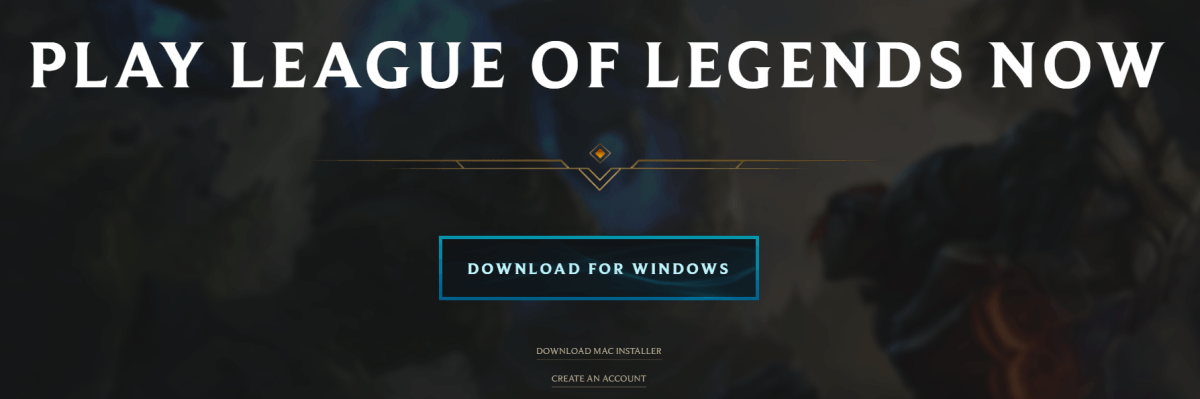
बस इतना ही - लीग ऑफ लीजेंड्स के न खुलने की समस्या को ठीक करने के लिए एक पूरी गाइड। यदि आपके कोई प्रश्न हैं तो नीचे टिप्पणी अनुभाग में हमें बताएं। इसके अलावा, यदि आपको कोई नया विचार मिलता है तो हम उसका स्वागत करते हैं।





















![[हल किया गया] ओकुलस सॉफ़्टवेयर विंडोज़ पर इंस्टॉल नहीं हो रहा है (2022)](https://letmeknow.ch/img/knowledge/03/oculus-software-not-installing-windows.png)
